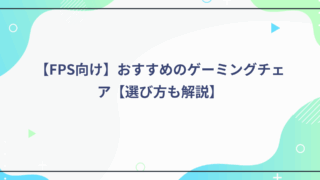今回はElgato(エルガト)のUSBコンデンサーマイク「Wave:3」をレビューしていきます。
Wave:3の特徴

- 配信向けUSB接続コンデンサーマイク
- 正面だけの音を拾い周囲の音を拾いにくいカーディオイド極性パターン
- 入力ゲイン、ヘッドフォン音量、マイクとPCミックス間をクロスフェードの調整ができるマルチ機能ダイヤル搭載
- 本体上面をタッチするだけでミュートにできる
- ミキサー作業に便利な配信向け専用アプリ「Wave Link」対応
- 音割れを防ぐ「ClipGurad」機能搭載
- スタンド(卓上)、マイクアームの両方に対応
性能(スペック)
| カプセルタイプ | コンデンサー |
|---|---|
| 極性パターン | カーディオイド(単一指向性) |
| 解像度 | 24ビット |
| サンプルレート | 48/96kHz |
| 周波数応答 | 70~20000Hz |
| 感度 | -25 dBFS |
| 最大SPL | 120dB |
| ダイナミックレンジ | 115dB(Clipguard使用時) |
| 接続方法 | USB |
| ケーブル | USB-C – USB-Aケーブル(約2.5m) |
パッケージ内容
梱包状態
 |
 |
 |
 |
 |
 |
パッケージ内容

Wave:3本体、USB-C – USB-Aケーブル、卓上スタンド、ブームアームアダプター(変換ネジ)、クイックスタートガイド。
外観・仕様
デザイン
 |
 |
いかつさや派手さは無く、カッコイイデザイン。
スチールを使われている部分が多く、程よくオシャレな印象。
見た目から音質が良さそう感を感じさせてくれます。
マイク部分
 |
 |
マイク部分はスチール製グリルで覆われており、ちょっとぶつけたくらいでは傷すらつかなそうなくらい硬くとても頑丈です。
内部にはポップガードが内臓されており、破裂音などを抑えてくれるようになっています。
指向性はカーディオイド(単一指向)で、正面からくる音の集音に優れており、周りの音を拾いにくいことが特徴です。
ボディー部分
 |
 |
ボディー部分はプラスチック製。
正面には入力ゲイン、ヘッドフォン音量、マイクとPCミックス間をクロスフェードの調整ができるマルチ機能ダイヤルが搭載されています。
細かい操作方法は下のほうで解説します。
背面にはUSB-C端子、ダイレクトモニター/3.5mmミニプラグが備わっています。
タッチ式ミュートボタン

上面にはタッチ式ミュートボタンが備わっており、タッチするだけでミュートの切替ができるようになっています。
スタンド
 |
 |
 |
 |
 |
 |
スタンドはスチール製でかなりがっちりとしています。
スタンド底面にはゴムベースが付いており、滑りにくく衝撃がマイクに伝わるのを抑えてくれます。
スタンドは取り外すことが出来、マイクアームにも対応。
変換ネジも同封されています。
側面のU字マウント部分はネジで取り外すことが出来るようになっており、ショックマウントを取り付けたりすることができるようになっています。
ケーブル
 |
 |
USB-C – USB-Aケーブルでラバータイプのケーブルとなっています。
長さは実測2.5mほどありかなり長めです。
操作方法
本体正面にあるマルチ機能ダイヤル搭載でマイク入力ゲイン、ヘッドフォン音量、マイクとPCミックス間をクロスフェードの調整が可能です。
ダイヤルを押し込むことでそれぞれ切替ができます。
マイク入力ゲイン

一番左のマイクマークはマイク入力ゲイン(音量)の調整です。
ヘッドフォン音量

中央のヘッドホンマークは背面のヘッドホン端子に繋いだ、ヘッドホンの音量の調整です。
マイクとPCミックス間をクロスフェード

ダイヤルを左に回すとサイドトーンが強まり、右に回すとPCの音量が強くなります。
マイクミュート
 |
 |
 |
上面のタッチ式ミュートボタンをタッチすることがミュートの切り替えができます。
ミュートにするとダイヤル部分の照明が赤く光り、ミュート解除すると白く光ります。
ソフトウェア(Wave Link)
ゲーム音やマイク音などの音を取り込み、それぞれの音量を調節したりするミキサー的機能を持ったソフトウェア。
入力
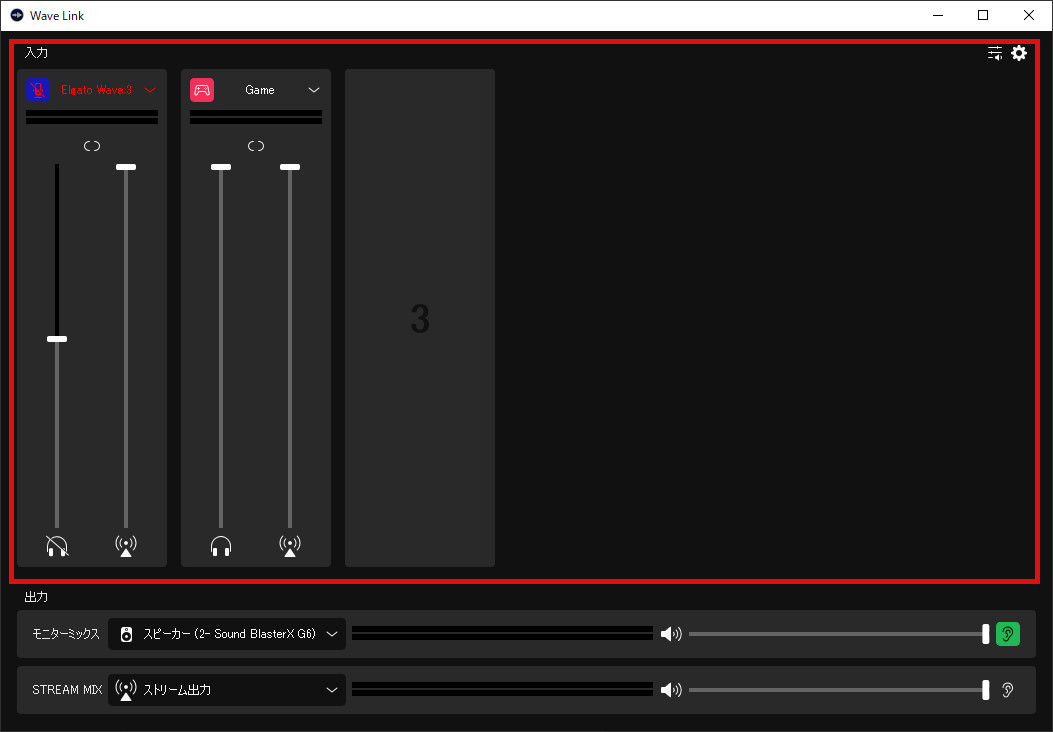
入力部分の2チャンネル以降をクリックするとチャンネルを追加することが出来ます。
Wave Linkに取り込みたい音源を追加し、個別に音量を調節したりすることができます。
●細かい設定の仕方
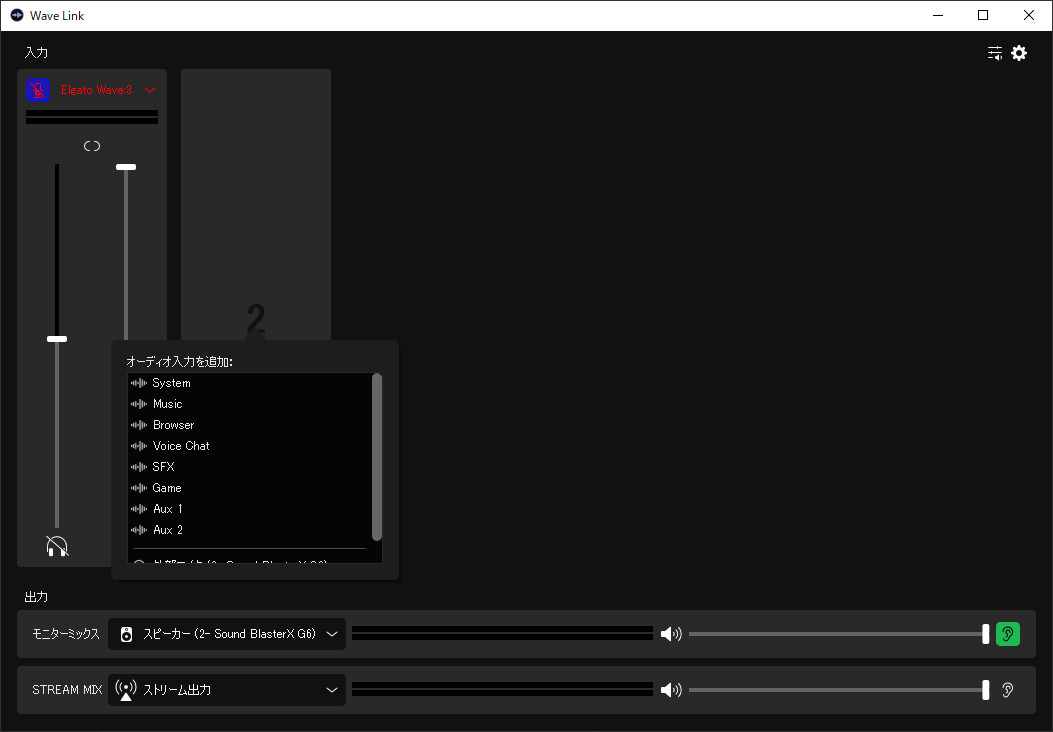 |
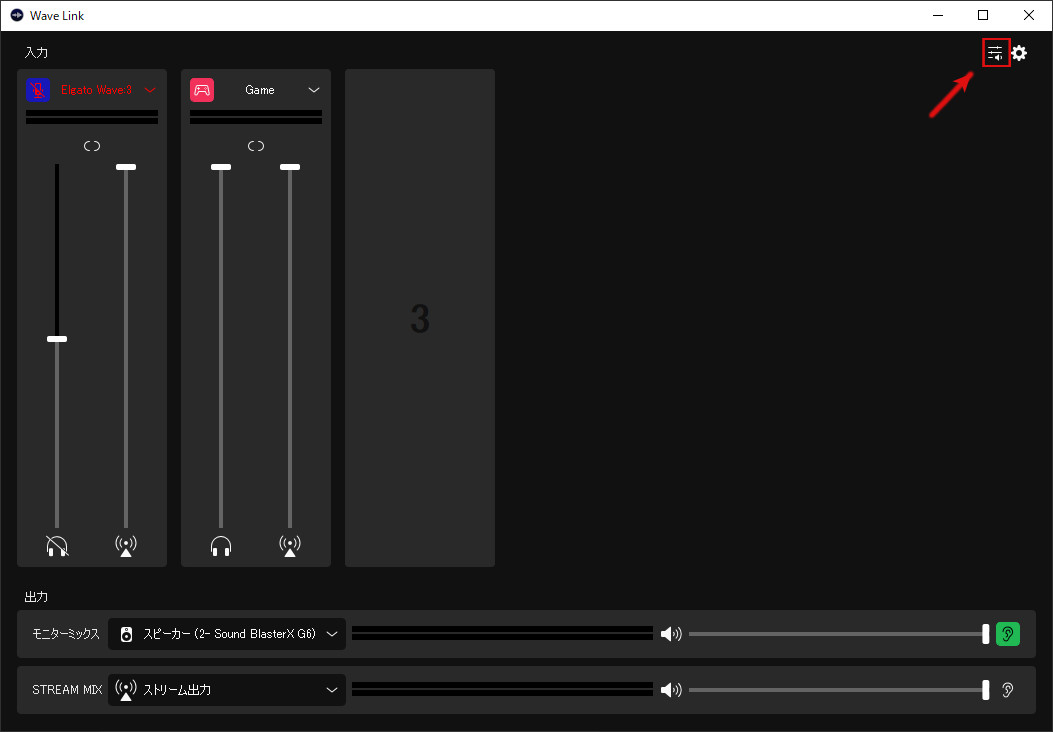 |
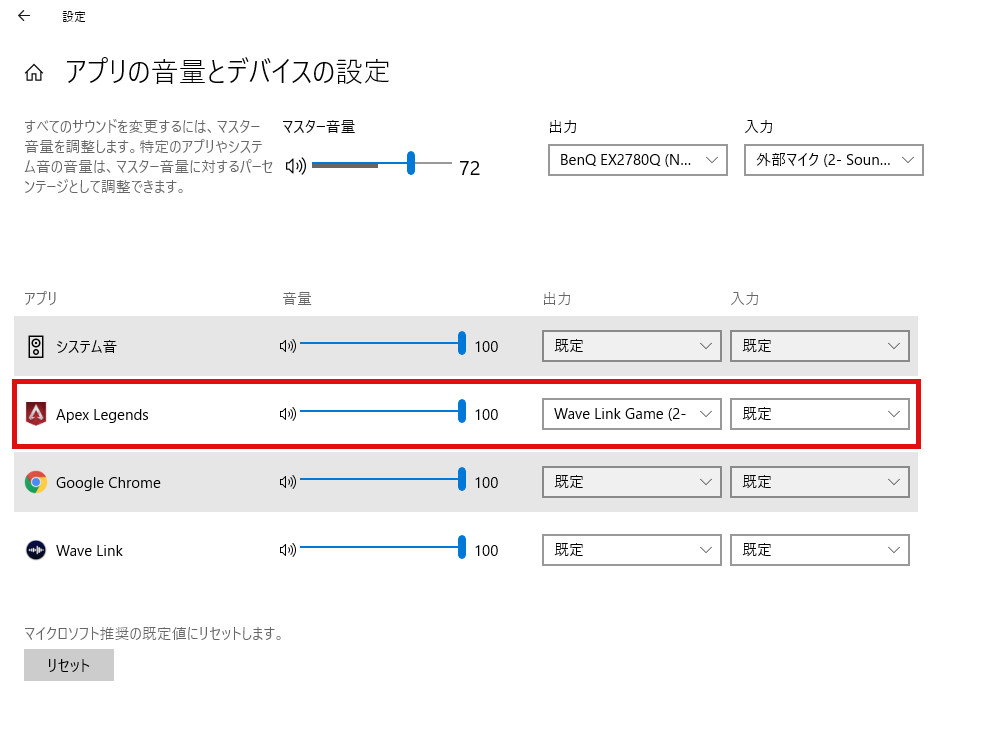 |
ゲームの音を取り込みたい場合、まずチャンネル2をクリックしGameを追加します。
次に右上の「アプリの音量とデバイスの設定」をクリック。
アプリのところで追加したいゲーム(ここではApex Legends)の出力を「Wave Link Game(2-Elgato Wave:3)」に設定でOK。
Discordなども同様に追加することで、取り込むことができるようになります。
出力
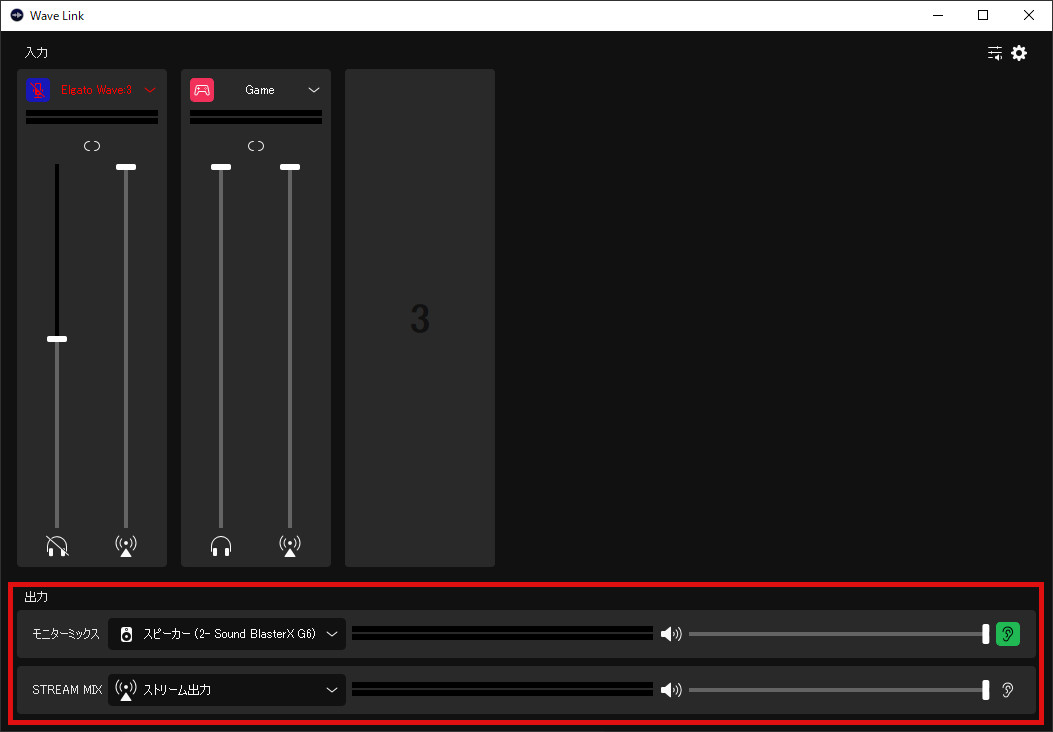
出力するデバイスの選択、自分のヘッドホンの音量や配信先の音量の調整が可能。
●細かい設定の仕方
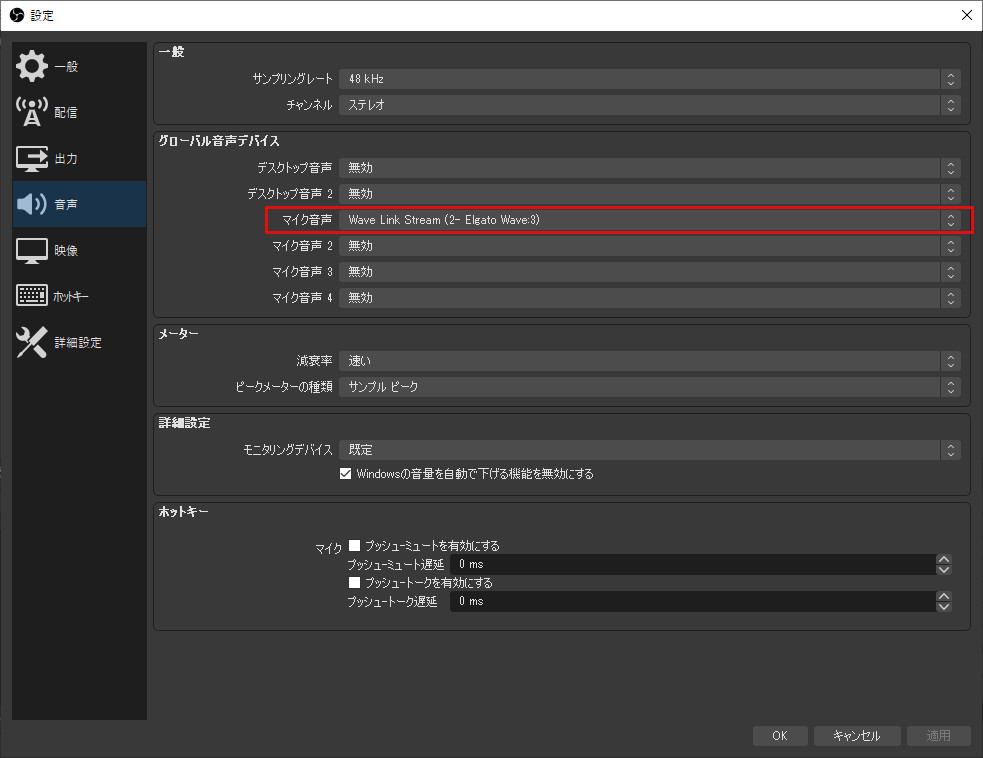
OBS(配信先)にWave Linkの音を出力したい場合、OBS Studioのサウンド設定を開き、マイク音声をWave Link Stream(Elgato Wave:3)に設定してください。
そうすることでWave Linkに取り込んだ音全てをOBSに出力されます。
デバイス入力
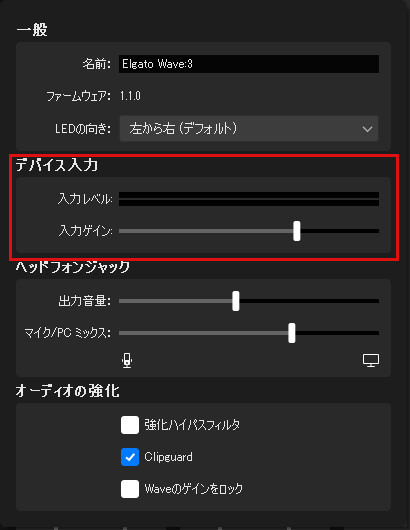
入力ゲインの調整。
ダイヤルと連動しています。
ヘッドフォンジャック
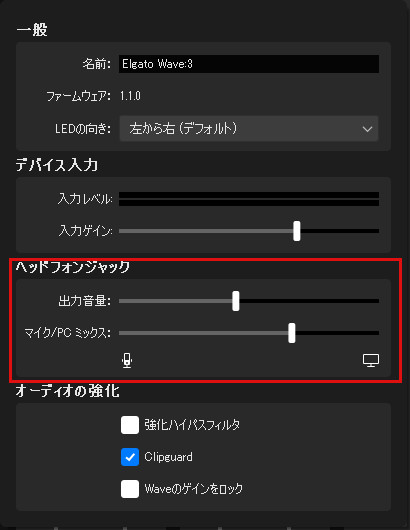
ヘッドフォン音量、マイク音量とヘッドフォン音量の音量バランスの調整。
ダイヤルと連動しています。
オーディオ強化
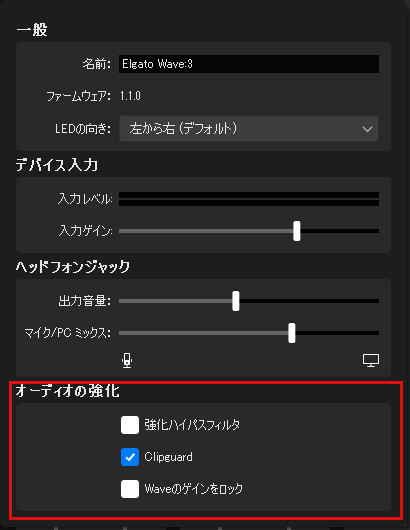
強化ハイパスフィルター
有効にすると低周波を削除する。
0.5mより遠い場所から話す場合に有効にすると良いようです。
ClipGurad
大きな音が入った際に音割れを防ぐ機能。
Waveのゲインをロック
アプリケーションによってWaveデバイスのゲインが調整されるのを防止する。
マイク音質
音質はとても良いです。
高音質というよりは鮮明な聞こえ方と言った感じで、実際の声をそのまま流しているといった感じな印象。
ヘッドセットのマイクだとたまに何を言っているのかわからないことがありましたが、「Wave:3」はハッキリと言葉が聞き取ることが出来ました。
かなり集音性が高く小さな声でもしっかりと拾ってくれます。しかしその分小さな音も拾ってしまうため吐息やキーボードなどの操作音、PCのファンの音も入っていました。そのため環境音が入らないようにするにはノイズゲートの設定が必要です。
音割れを防ぐClipGuradはオン/オフで音の変化が無く、大きな音が入っても極端に大きな音になることを防ぎ音割れも無くなっていました。
ゲイン最大で収録してみましたが、大きな音は音量が一定の音量まで抑えられておりうるさくならないようになっていました。
ClipGuradをオンにすることで音が変わったり音が途切れたりすることもないので、常にオンにしておいてもよさそうです。
強化ハイパスフィルターは特に違いは感じられませんでした。
⇓その他マイクとの比較⇓
使用感
今までヘッドセットのマイクで声を収録していたのでたまに声がもごもごして聞き取れないことがありました。
「Wave:3」ではそう言ったことが無く、明瞭でハッキリ聴きとることが出来るようになったのでその点はかなりプラスに感じました。
不満点としてはソフトウェア(Wave Link)がイマイチ使えなかったことです。
私は配信はしないので録画さえできればいいのですが、ゲームを録画する際ゲーム音だけ録音してボイスチャットは無くしたいと考えていました。
Wave Linkはミキサー作業ができるみたいだったので、全ての音を取り込んでボイスチャットだけ音を消すことでゲーム音だけ収録することが出来ます。
ただゲーム音をWave Linkに通すと遅延が酷く、FPSゲームだと使えそうにありませんでした。
なのでゲーム音だけWave Linkを通さず直接聞くようにしようとしたのですが、そうなるとOBSにゲーム音を取り込めません。
OBSにゲーム音を取り込もうとするとボイスチャット音声も入ってしまうので上手く設定できませんでした。
なので結局OBS側でゲーム音だけを収録するようにしています。
もしかしたらやり方が有るのかもしれないので、分かり次第更新しようと思います。
もう1つの不満点はWave Linkにノイズゲートが無いことです。
「Wave:3」は集音性が良いのでノイズゲートがないと吐息やファンの音などが全て入ってしまいます。
そのためOBS側などでノイズゲートを調整してもいいのですが、それだとゲーム音などの小さな音も消してしまいます。
もしかしたら使い方が間違っているのかもしれないので何とも言えませんが、中々使い方が難しいなと感じました。
まとめ
ヘッドセットのマイクと比べ、集音性と鮮明さが圧倒的に良くかなり聞き取りやすいマイクでした。
USBで接続するだけなので使いやすく、簡単にマイク音質を良くできるのでかなり便利だと感じました。
配信などにももちろん使用可能ですが、特殊なことをやろうとすると不便に感じる部分もあるかもしれません。
良かったところ
- 声がとても鮮明で集音性が高い
- マイク本体のダイヤルで入力ゲイン、ヘッドフォン音量、マイクとPCミックス間をクロスフェードの調整ができる
- 上面のタッチ式ミュートボタンでタッチするだけでミュート出来る
- スタンド(卓上)、マイクアームの両方に対応
- 派手すぎず高級感のあるデザイン
- USB接続で簡単にマイク音質の改善ができる
- ClipGuradにより爆音や音割れが無くなる
悪かったところ
- ゲーム音をWave Linkに通すと遅延がある
⇓その他のマイクのレビュー記事は以下で確認できます⇓

⇓おすすめのマイクと選び方を以下で解説しています⇓